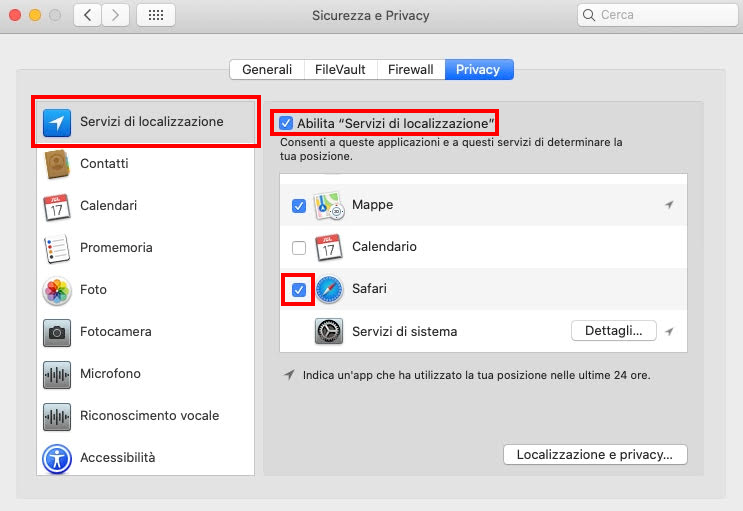Timbrature: attiva la rilevazione GPS (PC/MAC)
Se le impostazioni di timbratura stabilite per la tua utenza prevedono la geolocalizzazione da Computer, è necessario abilitare il browser o il computer che stai utilizzando alla condivisione della posizione.
| ➥ | La posizione viene rilevata solo nel momento in cui viene effettuata la timbrata; non avviene un tracciamento costante dei movimenti dell'utente. |
Accedi alla sezione Timbrature dal menu laterale di sinistra e clicca in alto a destra sul tasto Timbra entrata.
Se si tratta della prima volta che timbri da computer, comparirà in alto a sinistra un pop-up in cui il browser ti chiede di avere accesso alla tua posizione attuale: clicca Consenti per confermare.

Se al primo utilizzo delle timbrature non hai consentito l'accesso del browser alla tua posizione, puoi gestire la condivisione della posizione in un secondo momento dalle impostazioni del tuo browser.
Google Chrome
Accedi alle Impostazioni di Google Chrome, clicca nel menu di sinistra su Privacy e sicurezza ed entra nelle Impostazioni sito; sotto la voce Autorizzazioni, seleziona Posizione.

Dall'elenco dei Comportamenti personalizzati clicca su Dipendenti in Cloud.

Dal menu a tendina delle Autorizzazioni sulla Posizione seleziona Consenti; dopodiché torna in Dipendenti in Cloud e aggiorna la pagina per applicare le modifiche.
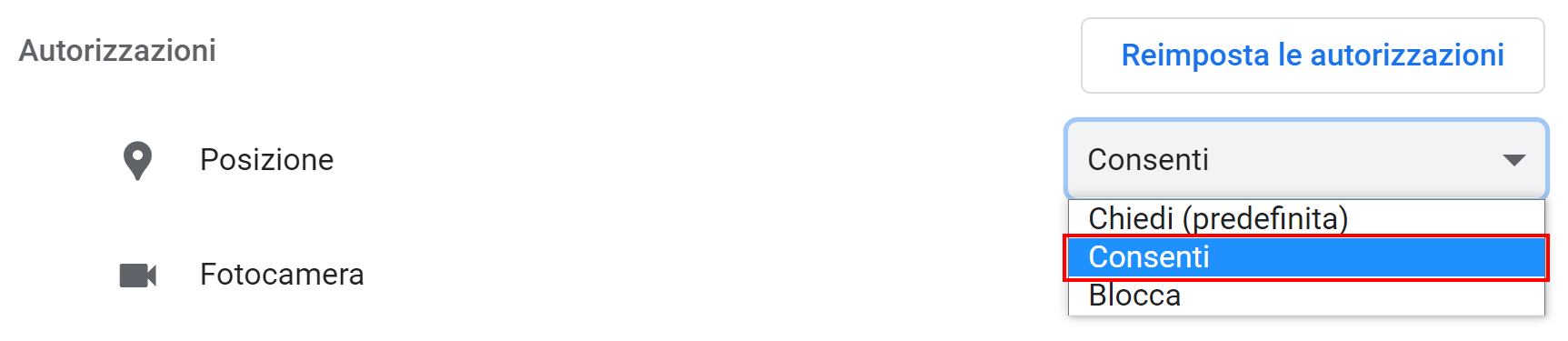
Mozilla Firefox
Accedi alle Impostazioni di Mozilla Firefox e clicca nel menu di sinistra su Privacy e sicurezza; scorri fino alla sezione Permessi e clicca sul tasto Impostazioni di fianco a Posizione.

Dal menu a tendina in corrispondenza di Dipendenti in Cloud seleziona Consenti e conferma cliccando Salva modifiche.
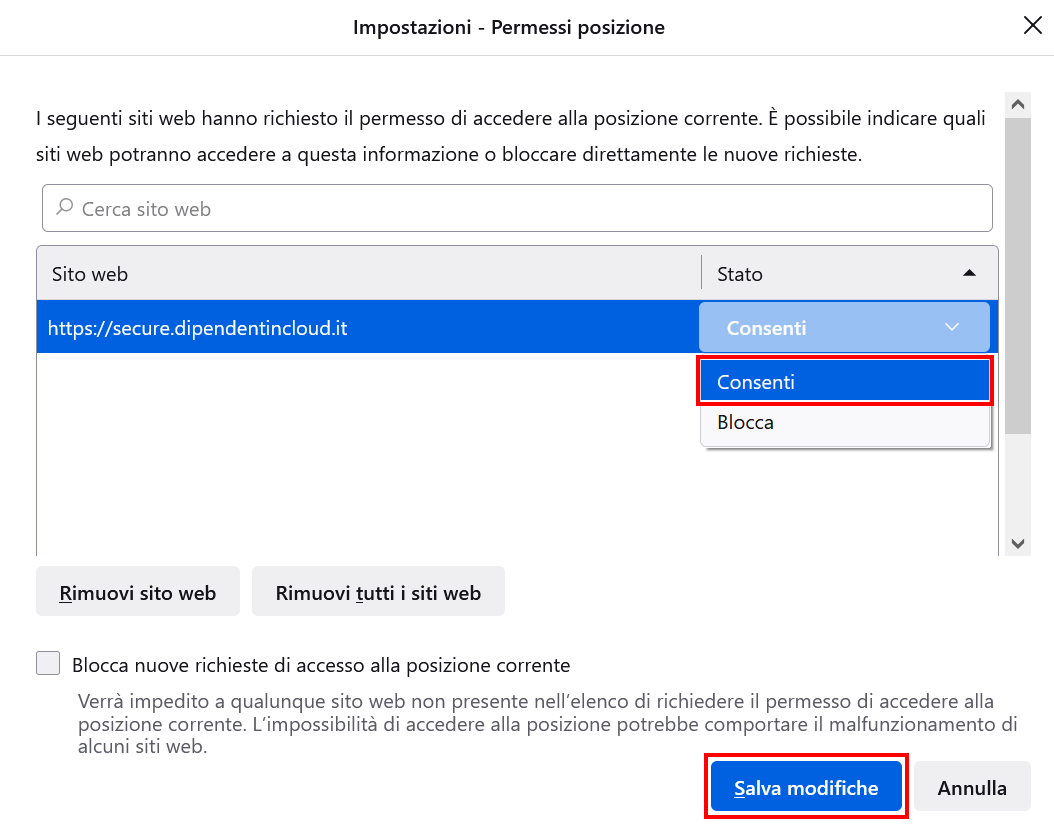
Safari
Accedi alle Preferenze di Safari, entra nella scheda Siti web e seleziona dal menu di sinistra Posizione.
Dal menu a tendina di fianco a Dipendenti in Cloud seleziona Consenti; dopodiché torna in Dipendenti in Cloud e aggiorna la pagina per applicare le modifiche.
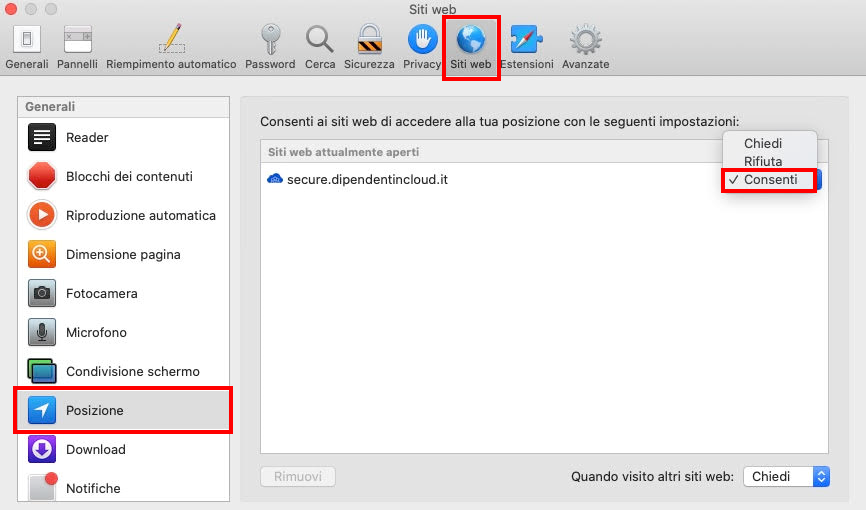
Microsoft Edge
Accedi alle Impostazioni di Microsoft Edge, clicca nel menu di sinistra su Cookie e autorizzazioni sito e, sotto la voce Autorizzazioni sito, seleziona Tutti i siti; da qui clicca sulla freccina in corrispondenza di Dipendenti in Cloud.
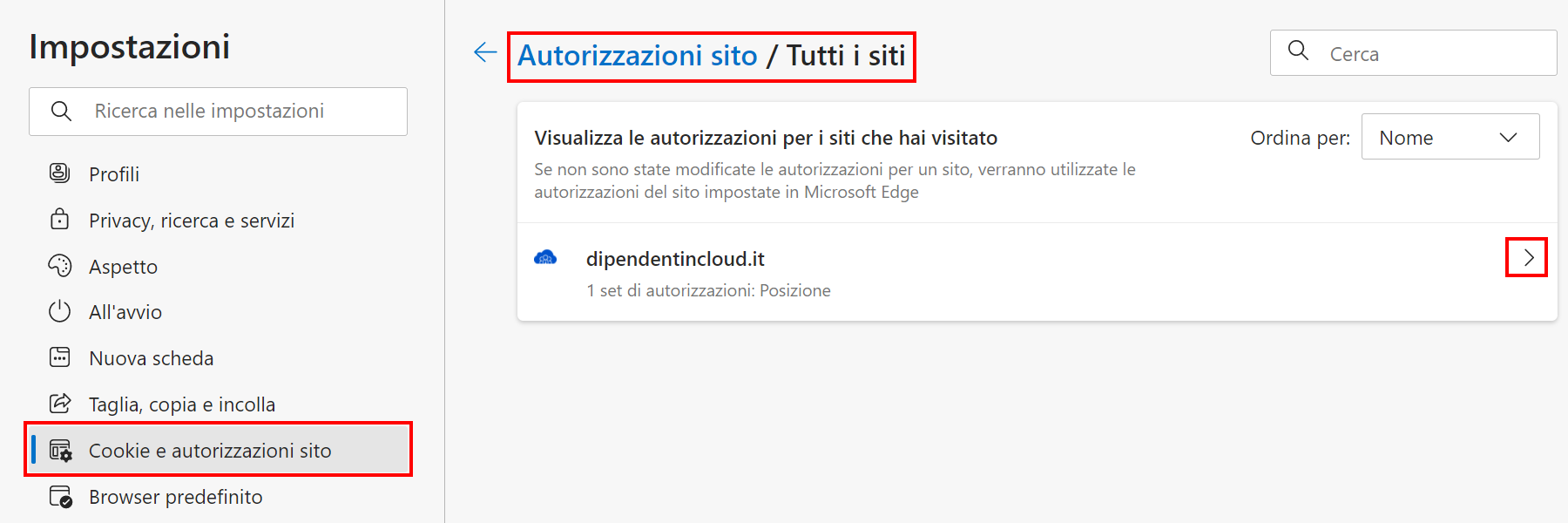
Dal menu a tendina delle Autorizzazioni sulla Posizione seleziona Consenti; dopodiché torna in Dipendenti in Cloud e aggiorna la pagina per applicare le modifiche.
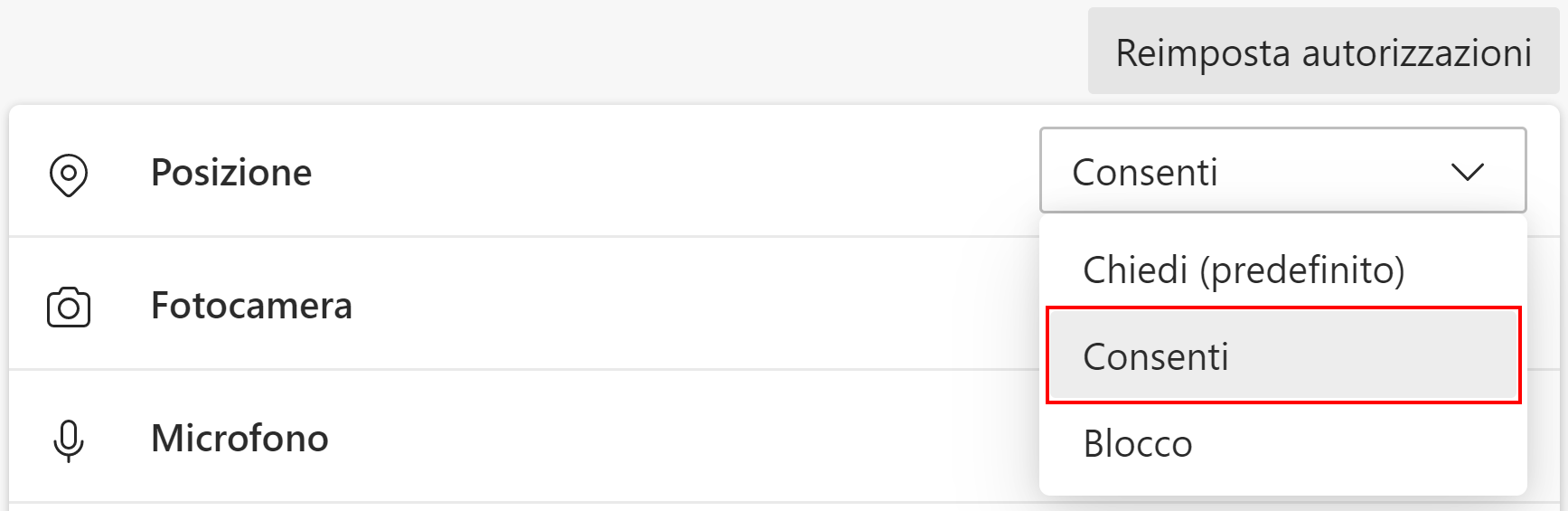
Se la posizione rilevata dal browser non fosse quella corretta, accertati che la geolocalizzazione sia attivata nel sistema operativo del computer che stai utilizzando.
Windows
Digita nella barra di ricerca "Impostazioni di privacy per la posizione" e clicca sul primo risultato proposto.
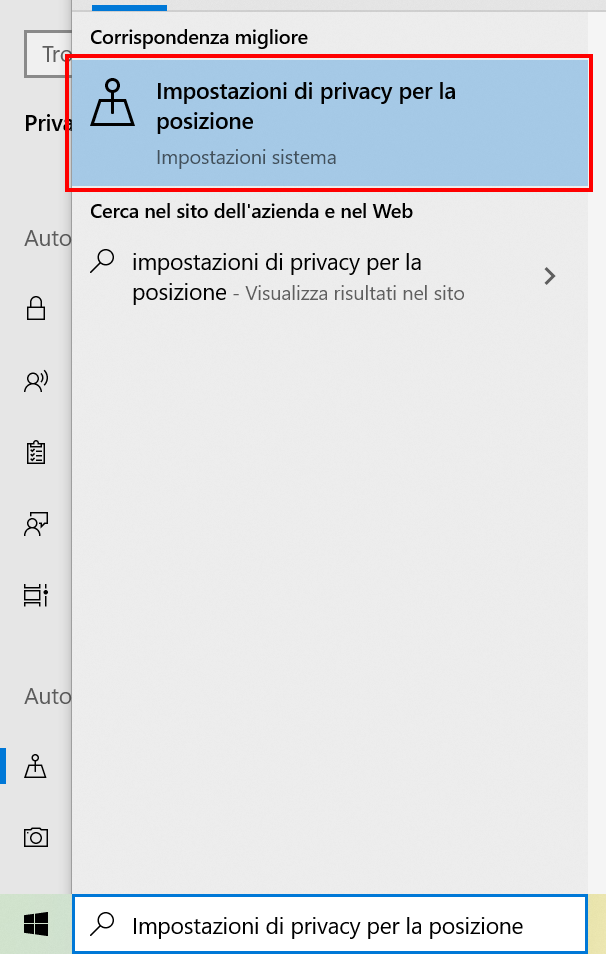
In fondo alla sezione Consenti l'accesso alla posizione in questo dispositivo clicca il tasto Modifica e accertati che l'interruttore sia su Attivato.
Verifica che anche l'interruttore in fondo alla sezione Consenti alle app di accedere alla tua posizione sia su Attivato.
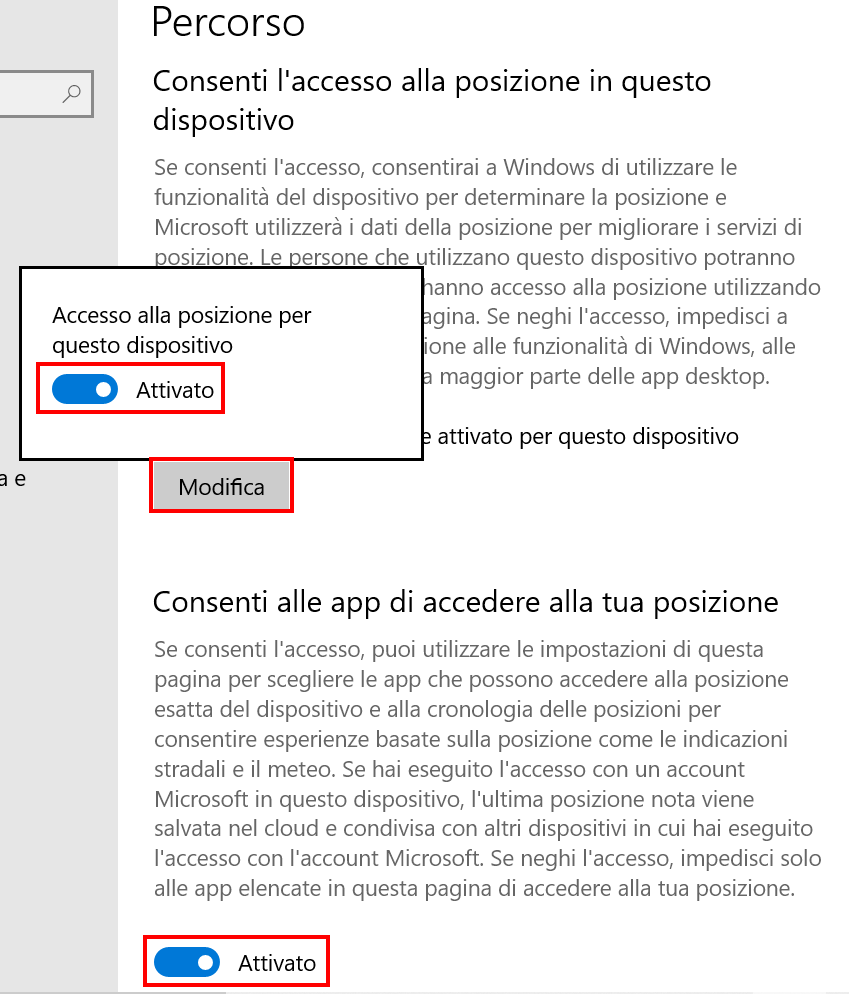
macOS
Accedi alla sezione Sicurezza e Privacy delle Preferenze di Sistema, entra nel menu Privacy e seleziona dall'elenco di sinistra Servizi di localizzazione.
Verifica che la spunta accanto alla voce Abilita "Servizi di localizzazione" sia attiva, e che nell'elenco sottostante la spunta sia presente anche di fianco al browser da te utilizzato.